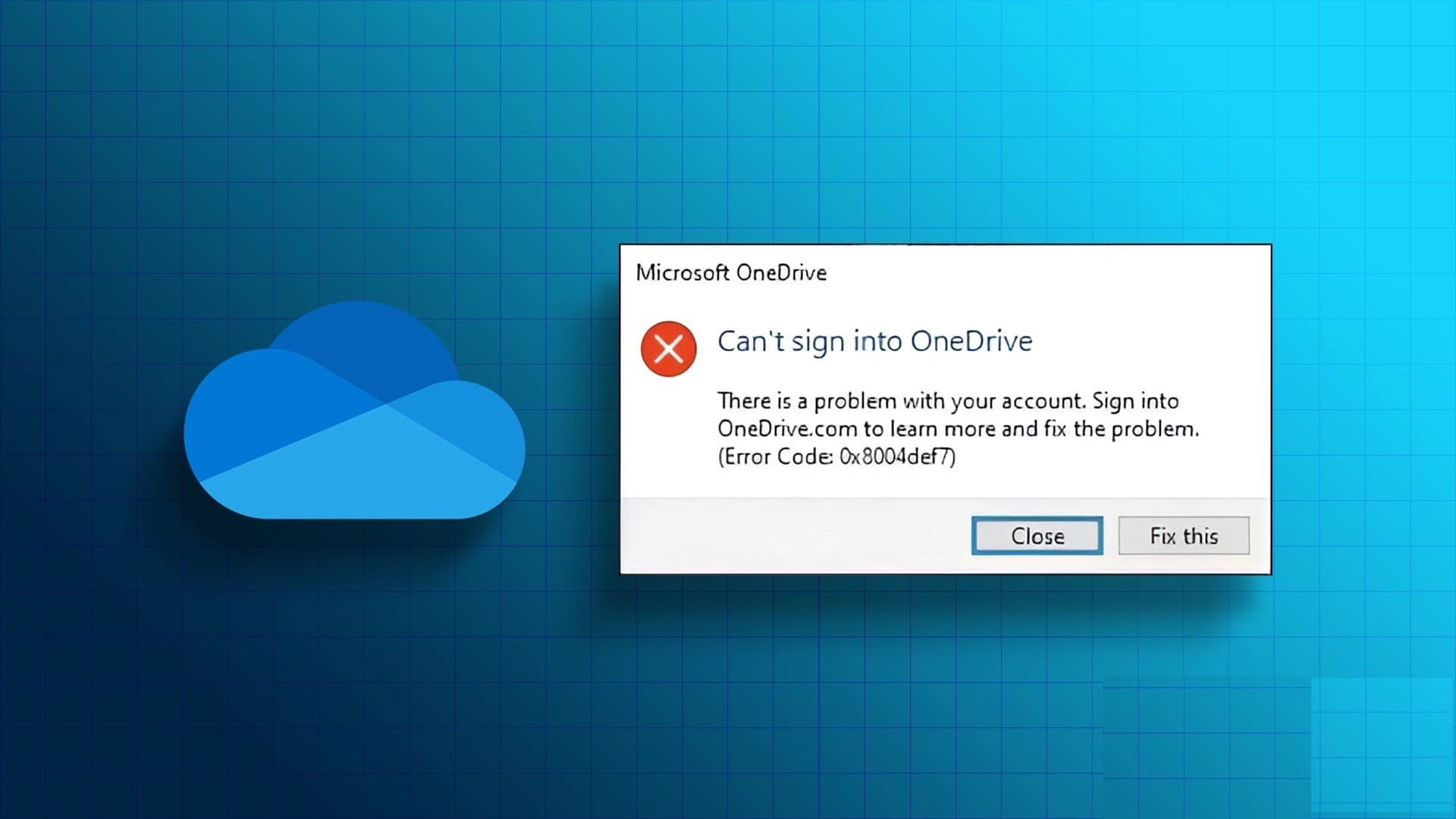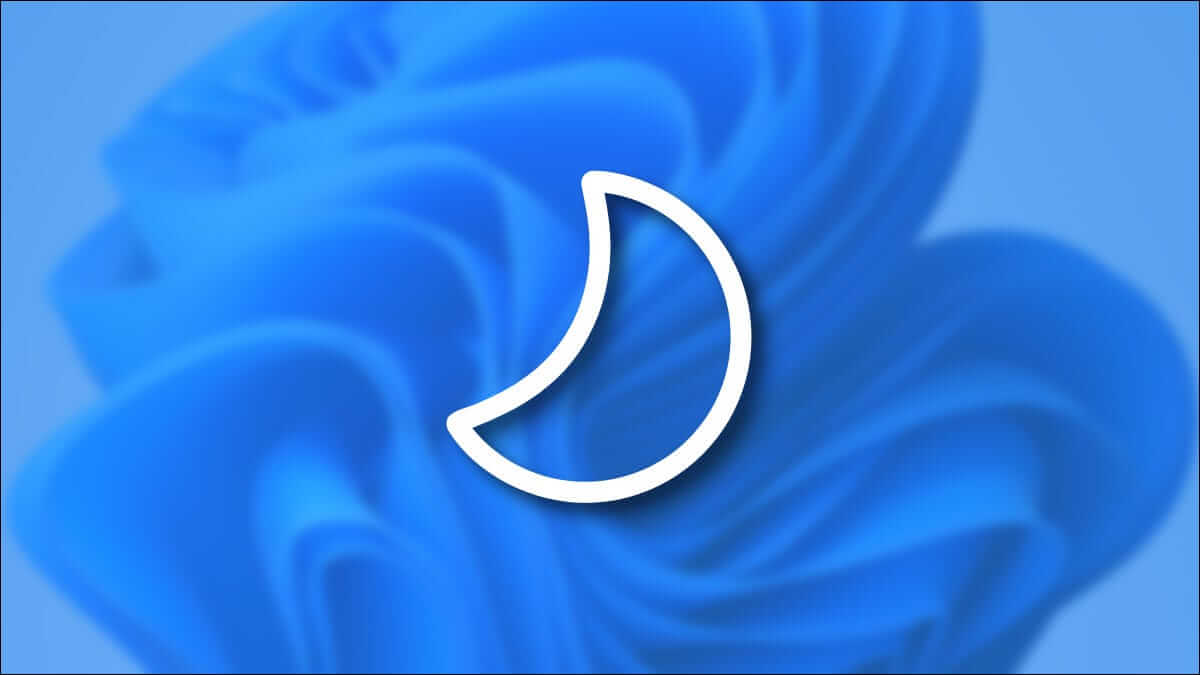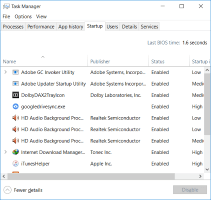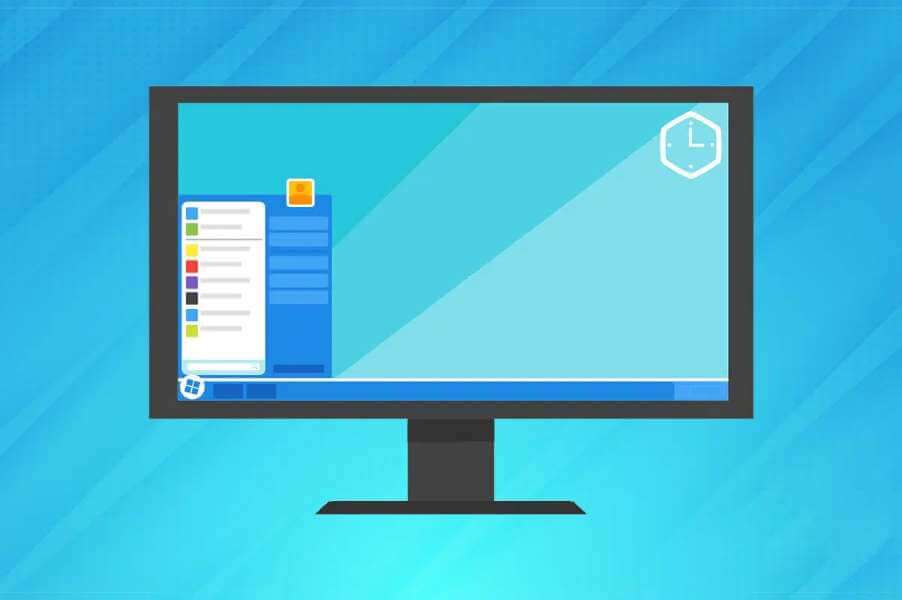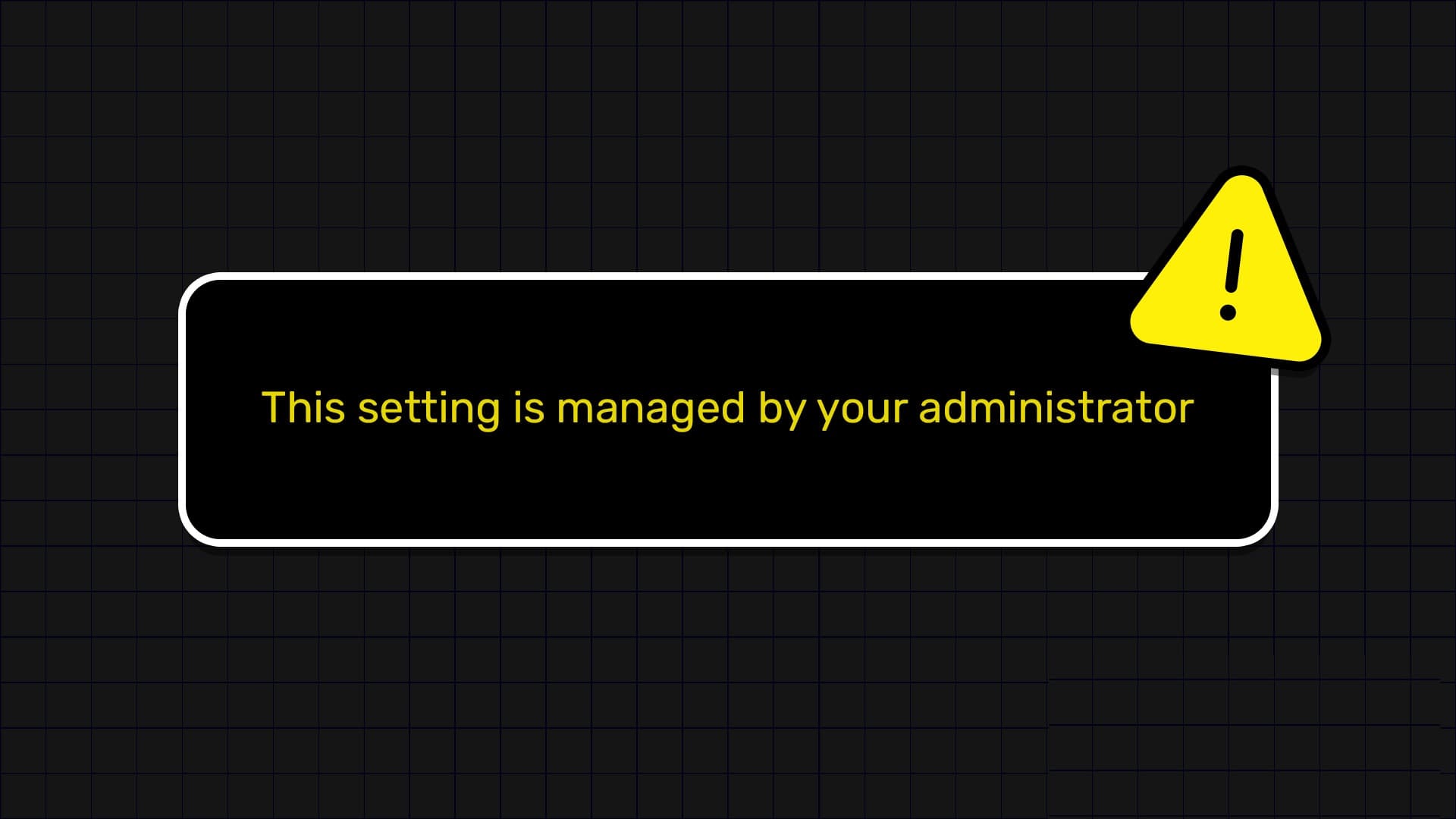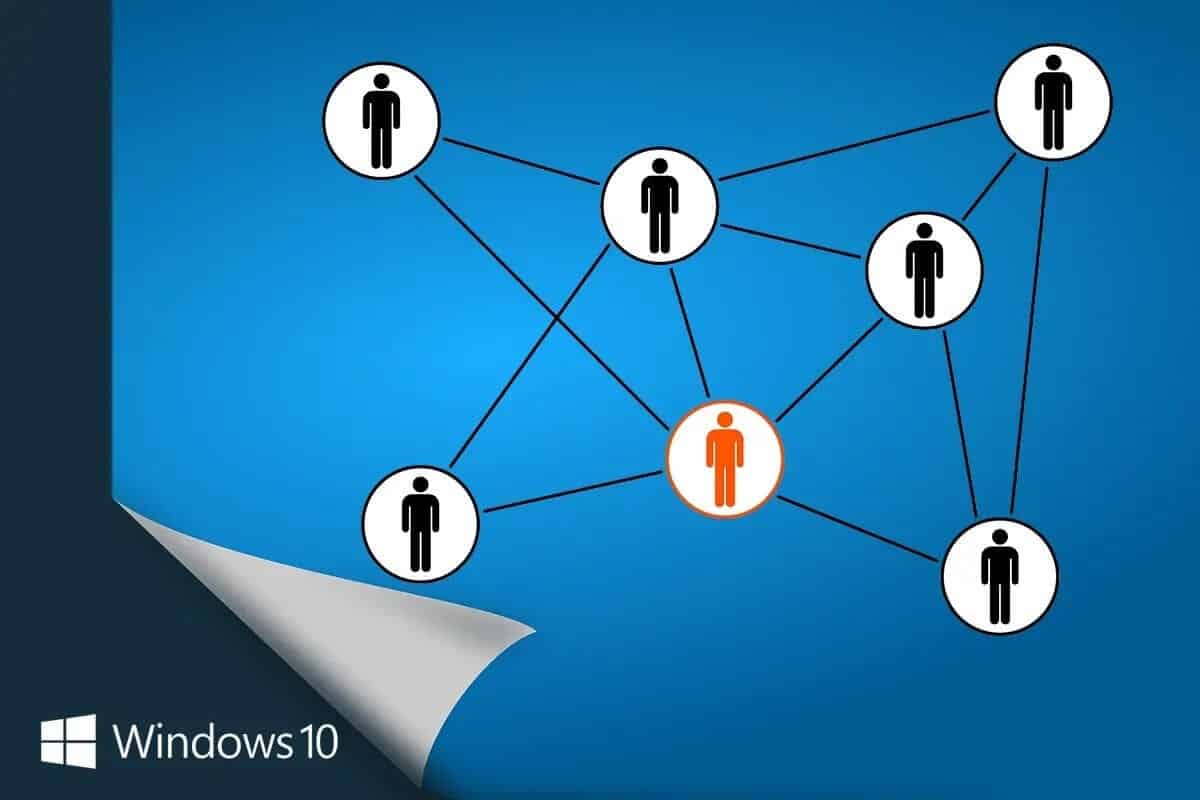Microsoft telah melakukan beberapa upgrade baru pada sistem operasi baru, salah satunya adalah integrasi penuh dari Microsoft Teams. Aplikasi secara otomatis diinstal dan ditempatkan di bilah tugas ketika Perbarui ke Windows 11. Namun, tidak semua orang menggunakan Teams. Meskipun integrasi dimaksudkan untuk memungkinkan Anda menggunakan aplikasi dengan mudah, menghapusnya membingungkan. Untungnya, tidak seperti aplikasi pra-instal lainnya, Teams dapat dinonaktifkan atau dihapus dari sistem Anda, teruslah membaca untuk mengetahui cara menonaktifkan Microsoft Teams dari PC Windows 11 Anda.

CARA MENONAKTIFKAN TIM MICROSOFT
Jika Anda ingin mencegah Teams memulai dengan sendirinya dan menggunakan sumber daya sistem atau mengirimi Anda pemberitahuan, opsi terbaik adalah menonaktifkan aplikasi. Tak perlu dikatakan lagi bahwa begitu Anda mencegah Windows 11 memulai aplikasi secara otomatis saat Anda masuk ke akun pengguna Anda, Anda tidak akan menerima pemberitahuan apa pun darinya. Namun, jika Anda meluncurkan aplikasi secara manual, Anda akan menerima pemberitahuan sampai Anda mematikannya.
Perlengkapan 1: Klik kanan pada Bilah tugas.
Perlengkapan 2: Menemukan Pengaturan bilah tugas Membuka Menu konfigurasi.

3: Perluas daftarnya item bilah tugas dengan mengklik simbol panah bawah yang sesuai.
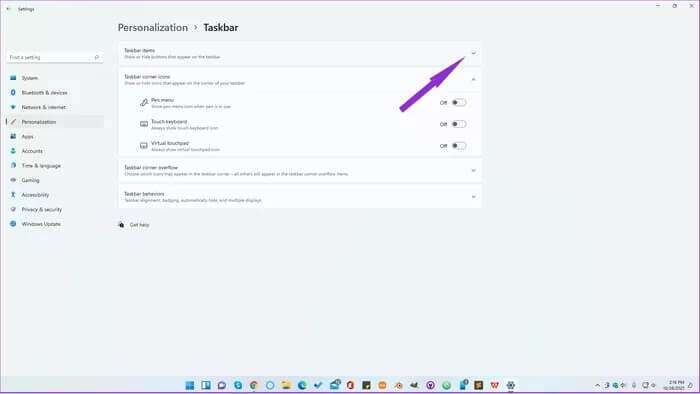
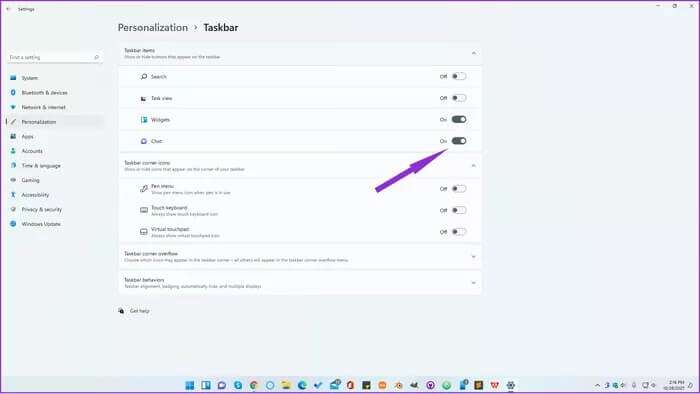
Perlengkapan 5: Buka Aplikasi pengaturan dengan menekan kunci jendela Saya pada saat yang sama.
6: Menemukan Kategori Pengaturan Aplikasi dari menu di sisi kiri.
Perlengkapan 7: Klik rintisan Untuk melihat aplikasi yang diluncurkan secara otomatis saat Windows 11 dimulai atau saat pengguna baru masuk ke akun mereka.
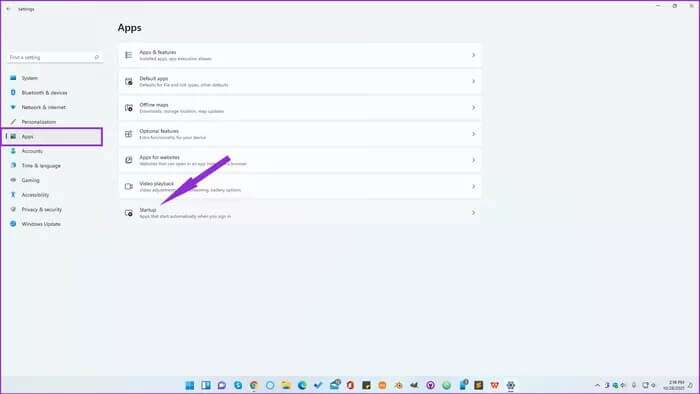
Perlengkapan 8: Mencari Microsoft Tim dalam daftar dan lakukanmematikan.
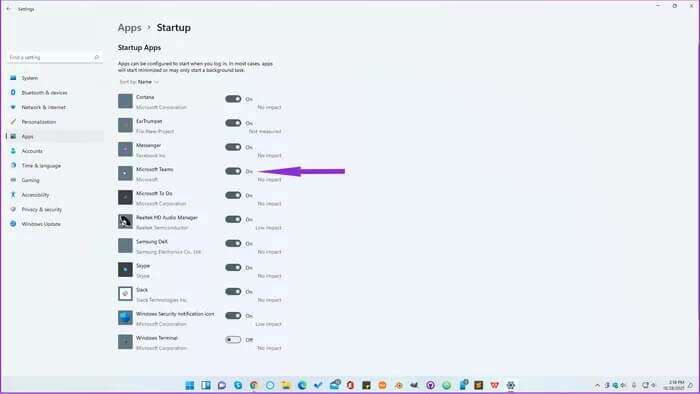
Ingatlah bahwa itu tidak akan menghapus aplikasi dari sistem Anda. Namun, itu akan mencegah Windows 11 berjalan secara otomatis saat startup. Jika Anda perlu menggunakan Teams, Anda akan dapat menemukan aplikasi dengan mengklik Mulai dan mengetik Teams di bilah pencarian.
Setelah Anda memulai aplikasi secara manual, itu akan tetap aktif sampai Anda me-restart komputer Anda, logout, atau menutupnya secara manual dengan mengklik kanan ikonnya dari sudut kiri bawah bilah tugas dan memilih "akhir".
Anda juga dapat membalikkan perubahan tanpa mengikuti langkah baru. Nyalakan sakelar di menu pengaturan bilah tugas dan sakelar di menu mulai. Ya, hanya itu yang harus Anda lakukan untuk menggunakan Teams lagi.
CARA UNINSTALL MICROSOFT TIM
Anda juga dapat menghapusnya dari sistem operasi jika Anda yakin tidak perlu menggunakan Microsoft Teams dalam waktu dekat. Ingatlah bahwa setelah Anda menghapus aplikasi, Anda harus mengunduh ulang dari Microsoft Store untuk menggunakannya.
Perlengkapan 1: Buka Pengaturan Dengan mengklik ikon Mulailah , menulis Pengaturan di bar البحث , dan mengklik hasil aplikasi.
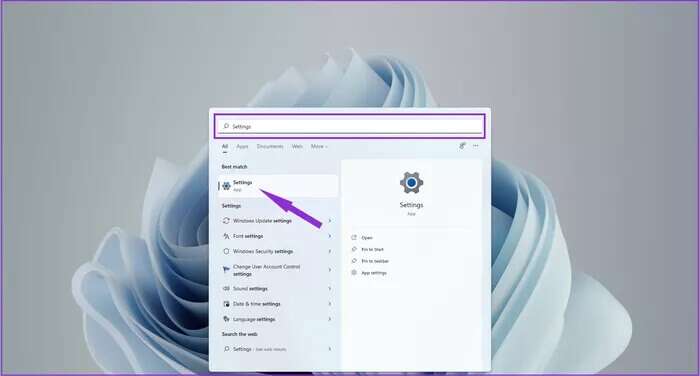
Perlengkapan 2: Menemukan Aplikasi Dari daftar Kategori Pengaturan di kiri.
3: Klik Aplikasi dan Fitur Untuk melihat daftar semua aplikasi yang saat ini Anda instal.
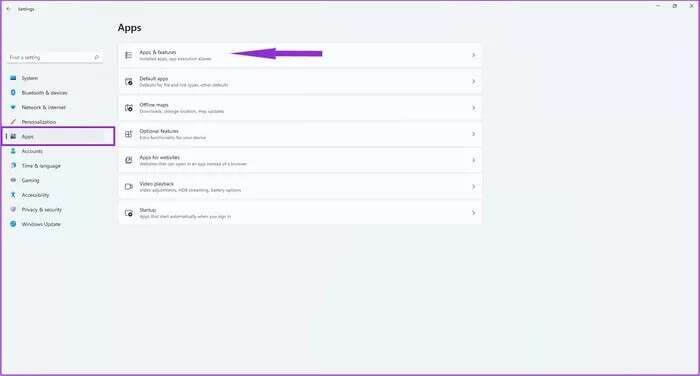
Perlengkapan 4: Mencari Microsoft Tim dalam daftar Aplikasi.
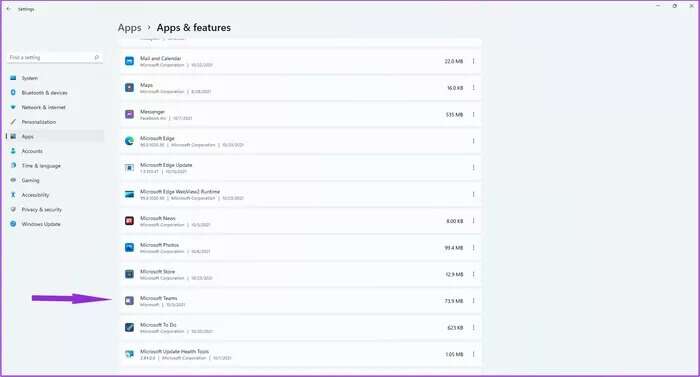
6: Pilih opsi hapus instalan.
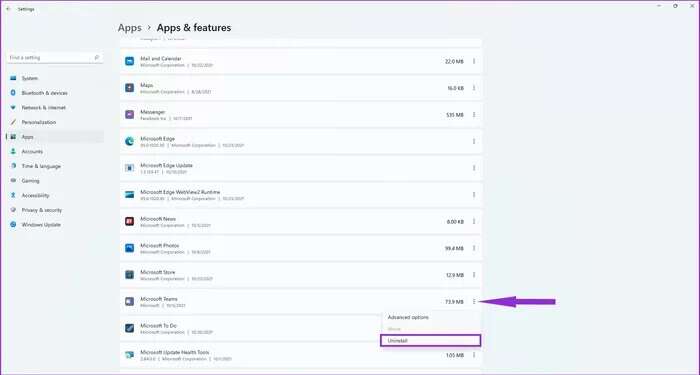
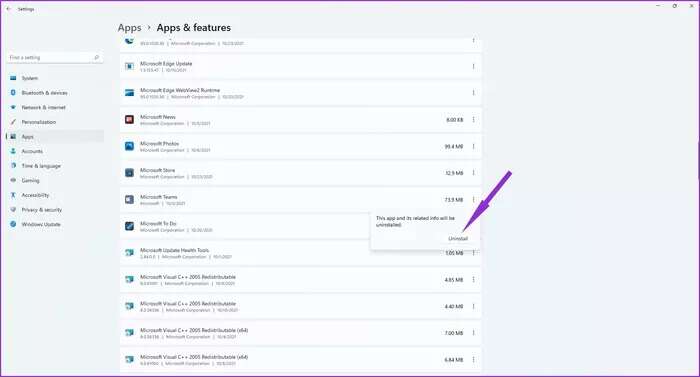
Ingatlah bahwa metode pertama hanya akan menonaktifkan aplikasi Microsoft Teams untuk pengguna saat ini. Jika beberapa orang menggunakan komputer yang sama, perubahan tidak akan berlaku untuk akun mereka.
Namun, mencopot pemasangan aplikasi adalah prosedur universal yang akan memengaruhi seluruh sistem. Akibatnya, Microsoft Teams akan menghapus semua akun pengguna saat ini dan yang akan datang.
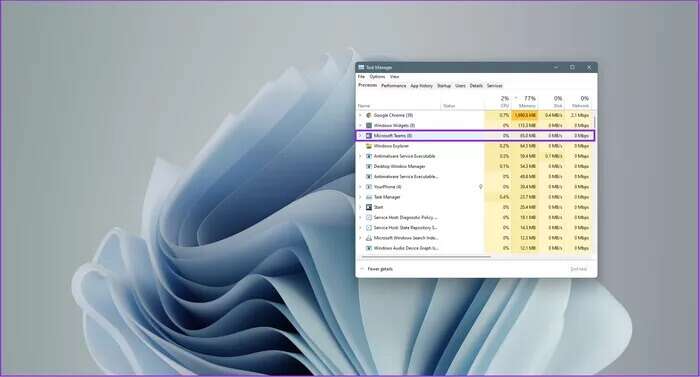
Kendalikan lagi dengan komputer Anda
Dengan mengikuti langkah-langkah di atas, Anda dapat menghentikan Microsoft Teams menggunakan sumber daya sistem Anda secara tidak perlu. Aplikasi ini menempati lebih dari 200MB RAM setelah berjalan di latar belakang dan dimulai segera setelah Anda menghidupkan komputer. Ini dapat membuat komputer Anda lambat jika Anda memiliki memori 4-6 GB.
Selain itu, ia akan tampil Copot pemasangan Tim Untuk mengosongkan sejumlah kecil penyimpanan di komputer Anda.